硒鼓加粉步骤
奔图硒鼓加碳粉的正确方法
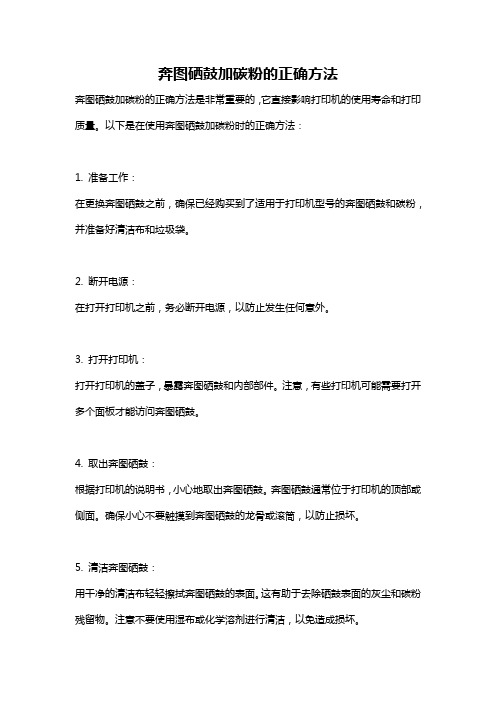
奔图硒鼓加碳粉的正确方法奔图硒鼓加碳粉的正确方法是非常重要的,它直接影响打印机的使用寿命和打印质量。
以下是在使用奔图硒鼓加碳粉时的正确方法:1. 准备工作:在更换奔图硒鼓之前,确保已经购买到了适用于打印机型号的奔图硒鼓和碳粉,并准备好清洁布和垃圾袋。
2. 断开电源:在打开打印机之前,务必断开电源,以防止发生任何意外。
3. 打开打印机:打开打印机的盖子,暴露奔图硒鼓和内部部件。
注意,有些打印机可能需要打开多个面板才能访问奔图硒鼓。
4. 取出奔图硒鼓:根据打印机的说明书,小心地取出奔图硒鼓。
奔图硒鼓通常位于打印机的顶部或侧面。
确保小心不要触摸到奔图硒鼓的龙骨或滚筒,以防止损坏。
5. 清洁奔图硒鼓:用干净的清洁布轻轻擦拭奔图硒鼓的表面。
这有助于去除硒鼓表面的灰尘和碳粉残留物。
注意不要使用湿布或化学溶剂进行清洁,以免造成损坏。
6. 倒空废碳粉:将奔图硒鼓上的废碳粉倒入垃圾袋中。
废碳粉应根据当地的环保法规进行妥善处理和处理。
7. 添加新的碳粉:打开新的奔图硒鼓包装,将其中的碳粉均匀地添加到硒鼓上。
确保按照说明书上的指示添加正确的数量和位置。
8. 安装奔图硒鼓:将处理好的新的奔图硒鼓小心地放回打印机中。
确保硒鼓安装到位,并完全关闭打印机的面板和盖子。
9. 检查打印机设置:在重新启动打印机之前,您可能需要检查打印机的设置。
确保打印机设置为适当的纸张类型和打印质量。
10. 恢复电源并测试打印:重新连接电源,打开打印机,然后进行测试打印。
检查打印质量和颜色是否符合预期,如有需要,您可以进行调整。
总结:以上是奔图硒鼓加碳粉的正确方法。
遵循这些步骤可以确保您正确地更换奔图硒鼓,提升打印质量,并延长打印机的使用寿命。
如果您在进行操作时有任何疑问或困惑,建议参考打印机的说明书或咨询打印机制造商的技术支持。
硒鼓加粉的正确方法
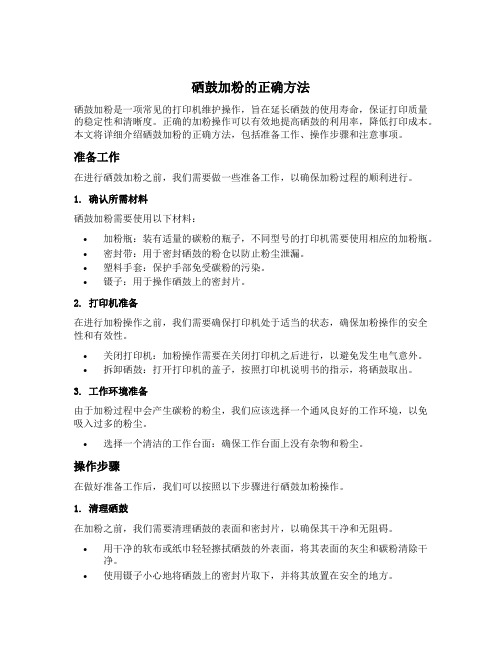
硒鼓加粉的正确方法硒鼓加粉是一项常见的打印机维护操作,旨在延长硒鼓的使用寿命,保证打印质量的稳定性和清晰度。
正确的加粉操作可以有效地提高硒鼓的利用率,降低打印成本。
本文将详细介绍硒鼓加粉的正确方法,包括准备工作、操作步骤和注意事项。
准备工作在进行硒鼓加粉之前,我们需要做一些准备工作,以确保加粉过程的顺利进行。
1. 确认所需材料硒鼓加粉需要使用以下材料:•加粉瓶:装有适量的碳粉的瓶子,不同型号的打印机需要使用相应的加粉瓶。
•密封带:用于密封硒鼓的粉仓以防止粉尘泄漏。
•塑料手套:保护手部免受碳粉的污染。
•镊子:用于操作硒鼓上的密封片。
2. 打印机准备在进行加粉操作之前,我们需要确保打印机处于适当的状态,确保加粉操作的安全性和有效性。
•关闭打印机:加粉操作需要在关闭打印机之后进行,以避免发生电气意外。
•拆卸硒鼓:打开打印机的盖子,按照打印机说明书的指示,将硒鼓取出。
3. 工作环境准备由于加粉过程中会产生碳粉的粉尘,我们应该选择一个通风良好的工作环境,以免吸入过多的粉尘。
•选择一个清洁的工作台面:确保工作台面上没有杂物和粉尘。
操作步骤在做好准备工作后,我们可以按照以下步骤进行硒鼓加粉操作。
1. 清理硒鼓在加粉之前,我们需要清理硒鼓的表面和密封片,以确保其干净和无阻碍。
•用干净的软布或纸巾轻轻擦拭硒鼓的外表面,将其表面的灰尘和碳粉清除干净。
•使用镊子小心地将硒鼓上的密封片取下,并将其放置在安全的地方。
2. 加粉加粉是整个操作的关键步骤,我们需要小心操作以确保加粉的均匀和充分。
•将加粉瓶的喷嘴插入硒鼓的加粉孔中。
•缓缓倾斜加粉瓶,让碳粉均匀地流入硒鼓的粉仓中。
在加粉的过程中,我们可以适当地轻轻敲击硒鼓的表面,以帮助碳粉的均匀分布。
•加粉过程中要注意加粉的数量,以免过多或过少。
不同型号的硒鼓有不同的加粉量要求,我们应该根据指南正确加粉。
•加粉完成后,将加粉瓶从硒鼓中取出,并用密封带密封硒鼓的粉仓。
3. 清理工作台面在加粉操作完成后,我们需要清理工作台面和清理自己,以保持整洁和个人卫生。
硒鼓加粉步骤详解,一步一步教你怎样给硒鼓加粉

硒鼓加粉步骤详解,一步一步教你怎样给硒鼓加粉12A硒鼓适用以下型号打印机:HP LASERJET1010 1015 1020 1022 3015 3020 3030佳能 2900 3000第一步:摘下鼓芯右侧拉簧(切记勿丢失,丢失后硒鼓打印这一侧将会颜色淡或空白)第二步:用十字螺丝刀拆下有两个螺丝的侧盖,并拿下侧盖。
第三步:抽出鼓芯第四步:取出充电辊/压辊(黑色橡胶辊)第五步:从充电辊后面,鼓内侧,用锥子或尖状物捅出下图所示两个小铁棍。
(这一步是12A型硒鼓最麻烦的一步,也是较其他型号硒鼓复杂的一步,建议带一个锥状改锥比较好)第六步:分离废粉仓和碳粉仓(分离时,请将拆了鼓芯和充电辊的一面向上,以避免废粉仓内的废粉洒落,弄脏桌面)第七步:拆解齿轮端的盖子(拆这个盖子时,建议用下图所示手势,大拇指按住磁辊的白色塑料套,避免拿开侧盖时磁辊脱落,导致碳粉仓内的碳粉洒落)第八步:撬开加粉的盖子(这一步时,手势保持上一步动作不变,大拇指压住磁辊,避免磁辊脱落)第九步:加入碳粉(在加粉前,将碳粉瓶子用力摇匀,避免碳粉结块,在拆开碳粉瓶时,用锥子在瓶口的铝封膜上扎一个小孔,进行放气,避免撕开铝封膜时碳粉喷溅)第十步:盖回粉盖第十一步:盖回侧盖(这一步时,要注意侧盖上和磁辊的对接口,这个口时一个D型口,注意和磁辊的D型对准)第十二步:组合废粉仓和碳粉仓(在组合之前,检查一下废粉仓,将开口朝下,倒干净里面的废粉,然后将充电辊和鼓芯装好,然后再组合)第十三步:插回两个小铁销第十四步:盖回侧盖第十五步:装回拉簧第十六步:完成,装机测试。
以上就是12A硒鼓加粉步骤详解,若还有其他问题欢迎大家留言,欢迎在后台问询小编哟~小编必当知无不言,言无不尽。
下面蓝字“了解更多”查看更多打印耗材相关内容~。
硒鼓怎么加墨粉教程

硒鼓怎么加墨粉教程
硒鼓是打印机中的一部分,用于储存和传输墨粉,是打印过程中不可或缺的元件。
下面是硒鼓如何添加墨粉的教程:
1. 打开打印机的盖子,确保硒鼓暴露在外。
2. 拿起墨粉瓶,将瓶盖打开。
3. 将墨粉瓶轻轻倾斜,并将墨粉倒入硒鼓的墨粉仓中。
确保墨粉倾倒的过程中无任何撒落。
4. 使用刮刀或纸巾将墨粉仓口进行清理,以确保没有留下任何的墨粉残留。
5. 关闭打印机的盖子。
在添加墨粉的过程中,请确认你有使用正确规格的墨粉,并按照相关说明进行操作。
确保墨粉的倒入量不超过硒鼓的最大容量,以免导致墨粉溢出或打印质量下降。
添加墨粉后,你可以通过打印测试页来检查打印效果。
如果打印质量出现问题,可以尝试重新添加墨粉或者清洁硒鼓来解决问题。
希望以上教程对你有所帮助。
硒鼓怎么加碳粉

硒鼓怎么加碳粉当激光打印机的碳粉用完后,很少人会去选择直接购买新的硒鼓。
一方面是考虑到自身成本,节约开销,另一方面也减少了硒鼓的废弃,在一定程度上为环境建设做出了贡献。
很多人都会找专业的师傅来为硒鼓加碳粉,但是每次都请师傅来加粉,一次几十元甚至上百元的花费,在短期内可能会觉得比较划算,但是长期下来也是一笔很可观的支出了。
今天我就教给大家自己为硒鼓加碳粉的方法,以后能省不少请师傅的钱呢!在加粉前,我们需要先取出粉盒上的“废粉口”圆盖,上下轻轻摇晃粉盒,就可以将废粉转移到透明废粉袋中。
接着,我们拔出废粉袋的进粉口,用自带的圆盖盖好进粉口,以防止废粉袋漏粉,然后我们用原来的“废粉口”圆盖盖好粉盒的废粉孔。
在操作完第一个步骤清废粉后,第二步我们就可以开始加粉操作啦!我们先取出漏斗防护海绵,并将其套在漏斗扣上,接着我们打开粉瓶的盖子,撕开瓶口的密封,并接上漏斗拧紧,然后我们取出粉盒上的“加粉口”圆盖,竖起粉盒,把瓶粉漏斗插入加粉孔进行加粉。
在加粉结束后,我们用原来的“加粉口”圆盖盖好粉盒的加粉孔就可以啦!最后,为大家提几点硒鼓加碳粉操作时的注意事项:1.为了保险起见,建议大家在为硒鼓加碳粉时戴上口罩。
2.在选购碳粉时,大家要注意考虑到兼容性、打印效果、黑度等问题。
3.如果在加粉过程中出现漏粉的现象,建议大家还是请专业的师傅来进行检查修理。
看完这篇文章,相信大家都学会了为硒鼓加碳粉的操作步骤了。
给用完碳粉的硒鼓加粉不仅可以节约成本,还可以有效减少硒鼓的废弃,为环保出力。
如果大家想省心一点,可以选择市面上加粉操作最为方便的“傻瓜式”加粉硒鼓。
大家在购买硒鼓时也一定要选择产品质量有保障,且确保厂家直供的平台,科力普商城就是不错的选择。
常用硒鼓加粉方法详解

取下上盖一个螺丝(难取要用专用工具)用一字螺丝刀撬开上盖两端卡子,取下上盖,清洁加粉。换保险管,上机测试。
SCX-4521D3
3000
保险管
SCX-4321 / 4521F
取下硒鼓两边的固定螺丝分离废粉仓与粉仓,清洁加粉,更换保险管,上机测试。
SCX-4216D3
3000
计数芯片
SF-560 / 565P
取下硒鼓上所有螺丝(有个要用专用工具取),撬开两端卡子,取下上盖,清洁加粉,更抽芯片,上机测试。
SCX-4720D3
3000
计数芯片
SCX-4520 / 4720F
取下硒鼓上所有螺丝,撬开两端卡子,取下上盖,清洁加粉,更换芯片,上机测试。
SCX-D4200A
MF-C7220 / 7420
FAX-2820
HL-2040 / 2070N
鼓粉分离,电晕丝充电,复位装置检测新粉盒,透光方式检测碳粉量,可堵住。无废粉仓,无废粉仓刮板,由清洁毛辊负责清洁感光鼓。取下感光鼓一端卡片,从另端抽出感光鼓中间铁棒。拆下粉仓复位端(齿轮端)端盖,便可洁清,粉仓刮板和毛粘粘在一起的。有加粉口,80克。
方法1:销钉固定,把两端销钉打进鼓内,分开粉仓,废粉仓。
废粉仓:取下感光鼓销钉,取下感光鼓,取下充电棍,取下废粉仓刮板,清洁。
粉仓:有加粉口。
方法2:用钳把鼓芯有齿轮一端的定位销拔出。抓住鼓芯的塑料齿轮可以顺利拔出鼓芯。取出充电辊。充电辊下面有一个销钉,这是关键点,用一字螺丝向外顶出销钉。
C4092A
DR2050
12000
联想
硒鼓寿命
检测方式
适用机型
备注
硒鼓加墨粉步骤
硒鼓加墨粉步骤硒鼓是激光打印机中不可缺少的部件之一,它负责接收激光打印机传输的图像信息,并通过加墨粉将图像信息转化为印刷在纸张上的图像。
在使用硒鼓之前,我们需要进行硒鼓加墨粉的步骤,以确保其正常工作。
本文将介绍硒鼓加墨粉的具体步骤。
步骤一:准备工作在进行硒鼓加墨粉之前,我们需要准备好以下工具和材料:•硒鼓•墨粉•塑料手套•塑料袋•抹布或纸巾•台灯(可选)确保所有的工具和材料都处于清洁状态,并找到一个光线明亮、通风良好的环境。
步骤二:拆卸旧墨粉首先,我们需要将旧的墨粉从硒鼓中清除。
1.关闭并拔出激光打印机的电源插头,确保打印机处于断电状态。
2.打开打印机的硒鼓盖,通常硒鼓盖位于打印机的前部。
3.轻轻拿出硒鼓,并将其放置在抹布或纸巾上,以防止墨粉的污染。
4.用塑料袋包裹住旧的墨粉盒,以防止墨粉散落。
5.将墨粉盒取出硒鼓,注意避免接触到墨粉,可以戴上塑料手套。
步骤三:清洁硒鼓清洁硒鼓可以确保新墨粉的粘附效果更好。
1.用抹布或纸巾轻轻擦拭硒鼓外部的灰尘和污渍。
2.使用清洁布轻轻清除硒鼓内部的墨粉残留物,确保硒鼓干净无异物。
步骤四:装载新墨粉现在我们可以开始装载新的墨粉了。
1.打开新的墨粉盒,将盒内的墨粉均匀地撒入硒鼓内部。
2.关闭硒鼓盖,并将硒鼓放回打印机的正确位置上。
3.插入激光打印机的电源插头,打开打印机。
4.打印机会自动检测硒鼓和墨粉的安装情况,并校正墨粉的位置。
步骤五:进行测试安装完成后,我们需要进行一次测试以确保硒鼓和墨粉的正常工作。
1.打印一张测试页以检查打印机的打印质量。
2.如果测试页没有任何问题,则说明硒鼓和墨粉安装正确。
结论通过正确的步骤和方法,我们可以顺利地完成硒鼓加墨粉的过程。
硒鼓的正常工作对于激光打印机的打印质量至关重要,因此在加墨粉之前,务必确保使用清洁的工具和正确的步骤进行操作。
切记避免接触墨粉和使用低质量的墨粉,这些都可能对打印机的工作造成不良影响。
希望本文对您有所帮助!。
三星硒鼓加粉 (2)
三星硒鼓加粉
要给三星打印机的硒鼓加粉,可以按照以下步骤进行操作:
1. 准备好加粉工具和硒鼓加粉剂。
硒鼓加粉剂是一种细粉
末状物质,可以在专业的办公设备维修店或网店购买得到。
2. 打开三星打印机的前面板,取出硒鼓。
一般来说,硒鼓
位于打印机的前部靠近开机按钮的位置。
3. 使用加粉工具,将硒鼓轻轻打开。
加粉工具通常是一个
小铲子或针管。
4. 将硒鼓加粉剂逐渐平均地倒入硒鼓内部,直到硒鼓的粉
末接近顶部。
注意不要过量加粉,以免造成打印质量下降
或硒鼓过载。
5. 关闭硒鼓,确保所有密封部位都正常闭合。
6. 将硒鼓放回三星打印机,关上打印机的前面板。
7. 打开打印机的电源,等待几分钟让硒鼓内的粉末充分分散。
完成以上步骤后,三星打印机的硒鼓就完成了加粉的过程。
请注意,硒鼓的加粉需要小心进行,以免粉末飞散进入呼
吸道或其他敏感区域。
为了确保打印机正常工作,请参考
三星打印机的用户手册或咨询专业技术人员的建议。
HP1008硒鼓加粉图解
HP1008硒鼓加粉图解HPC388A硒鼓加粉图解HP1007硒鼓加粉图解CB436A硒鼓加粉图解
第一,准备好硒鼓,工具以及碳粉
第二,竖起硒鼓
第三,用起子拆掉盖子上Hale Waihona Puke 镙丝第四,拆下镙丝后,取下盖子
第五,按箭头方向打开硒鼓
第六,打开硒鼓
第七,将硒鼓分成两半
第八,拿起粉仓,准备拆镙丝
第九,拆开粉仓
第十,拿起鼓仓
第十一,拆开鼓仓,倒掉废粉
第十二,加好碳粉,准备拼好硒鼓
第十三,将盖子上的弹簧上好
第十四,上好盖子
第十五,上好盖子上的镙丝,做好外观清洁,收工。
HP12A硒鼓加粉详解图
HP12A硒鼓Q2612A 加粉详解图
适用机型:HP LaserJet
1010/1012/1015/1018/1020/1022/1025/1030/3015/3020/3030/3038/3050/305
0Z/3052/3055/M1005MFP/M1319f MFP
1.先来看看HP 2612A的鼓。
2.拆掉旁边的两个螺丝。
3.打开旁边的盖子,小心取下弹簧。
4.取下鼓芯,小心不要划伤表面。
5.取下清洁棍,可以自己清理下表面。
6.顶出销子,需要稍微用点力。
7.需要借助工具把销子拔掉。
8.鼓体就已经可以分开了。
9.拧下另外侧的螺丝。
10.拿掉盖子。
11.取出磁芯,把里面的废粉仓清理干净。
(一定要清理干净,不然影响打印质量)
12.重新装上磁芯。
13.把刚刚拆掉螺丝看到的盖子拿掉,加入代用粉。
14.加好粉,盖上盖子。
15.把外面的塑料盖盖回去。
16.把外面的螺丝拧好。
继续,开始清理废粉仓17.小心取下旁边的定位弹簧。
18.拿掉鼓芯档板。
19.拧掉螺丝。
20.取下刮板,清理废粉仓。
一定要清理干净。
21.重新拧上螺丝。
22.装上清理过的清洁棍。
23.装上鼓芯。
24.钉入销子
25.位置不挡住就可以了。
26.装上塑料盖。
27.拧上螺丝。
28.装上弹簧,完工了。
. .. .。
i. .w.。
